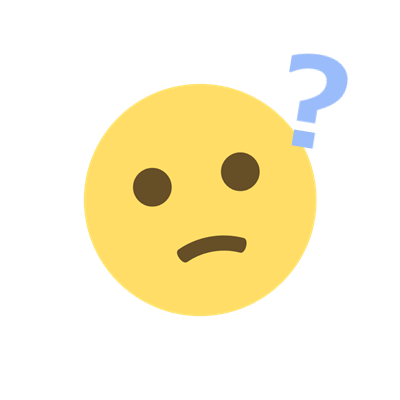

パッと読むための目次
サーベイモンキーでMA(マルチアンサー)を作る方法
STEP1:「アンケートを作成」
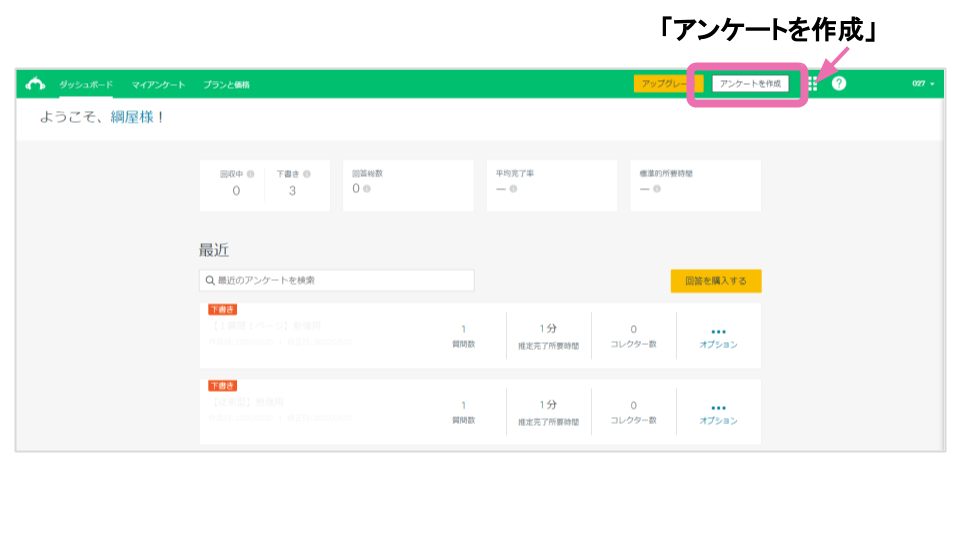
サーベイモンキーログイン後、ダッシュボードに入ります。
右上の「アンケートを作成 」をクリックします。
STEP2:「最初から自分で作る」
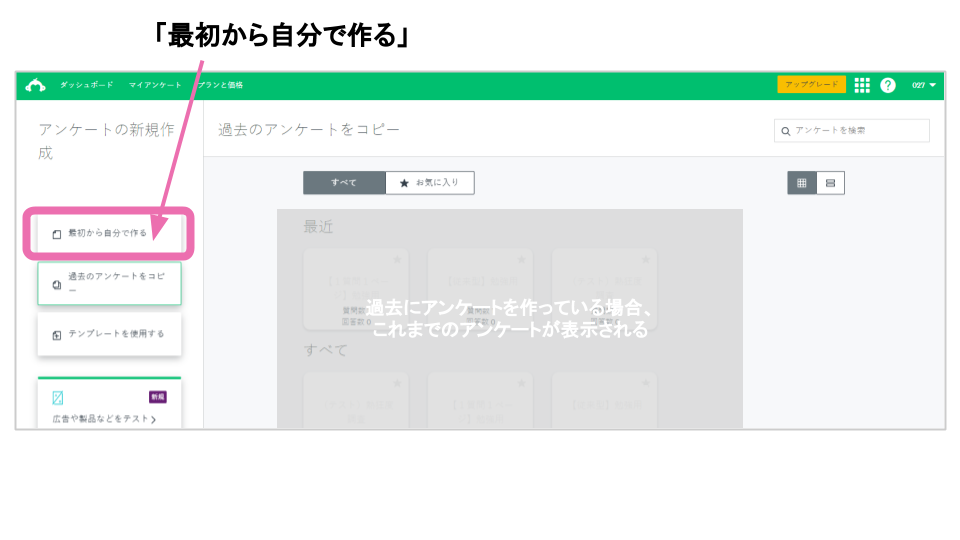
左メニューにある「最初から自分で作る」を選択します。
STEP3:アンケートの外枠を用意する
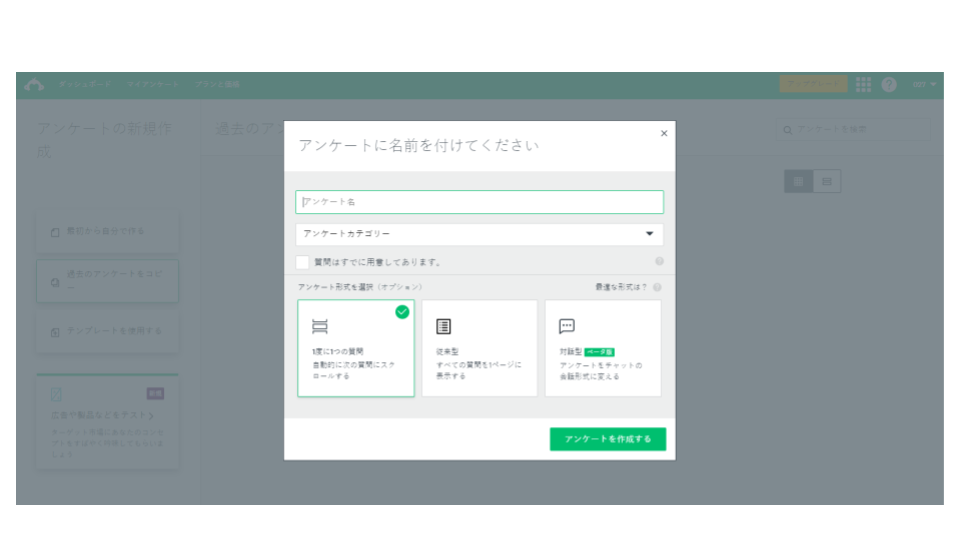
アンケートの外枠を用意するため、次の3点を記入します。
- アンケート名
- アンケートカテゴリ
- アンケート形式
どれも後から変更することは可能です。そのためこの段階では仮置きで付けてもOKです。。
アンケート形式とは?
実際にアンケートを回答する画面をどのように表示させるか選ぶことができます。
- 1度に1つの質問
- 従来型
- 対話型
1度に1つの質問は、回答者が質問を答える度にページを次に次にと進めていく形式です。
従来型は、1つのページに複数の質問を入れることが可能です。上の質問と下の質問に関連性がある場合、質問は1ページにまとめた方が回答しやすい場合もあります。
対話型は、アンケートをチャット形式で回答させる型です。
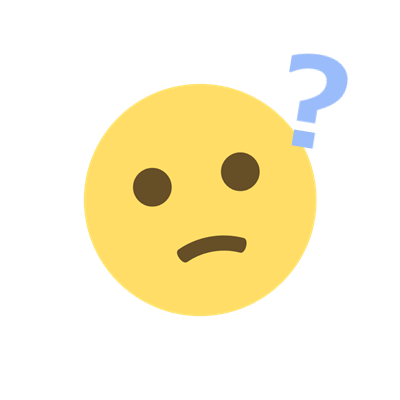

STEP4:「新しい質問」をクリック
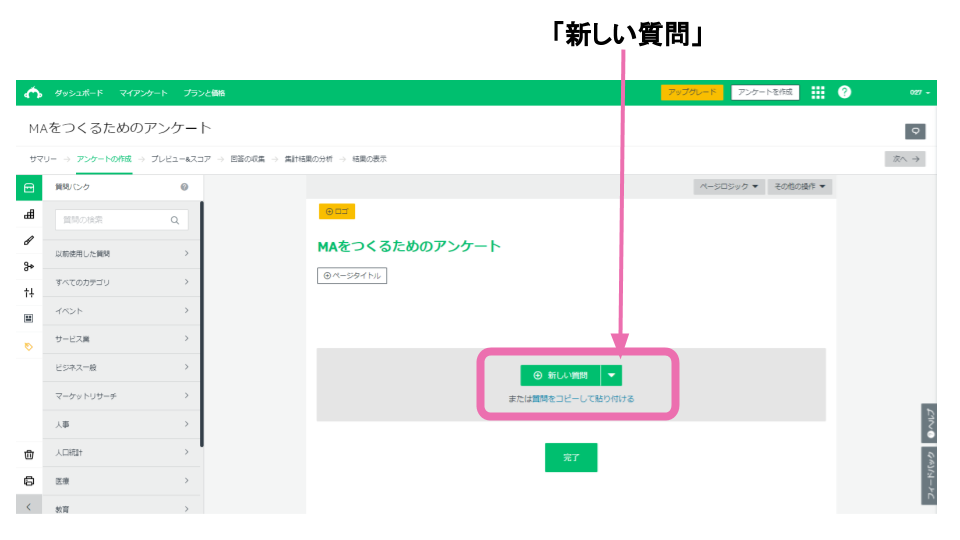
アンケート作成画面に入ります。
まずは、画面中央下部にある [ 新しい質問 ] をクリックしてみましょう。
すると、このような画面が表示されます。
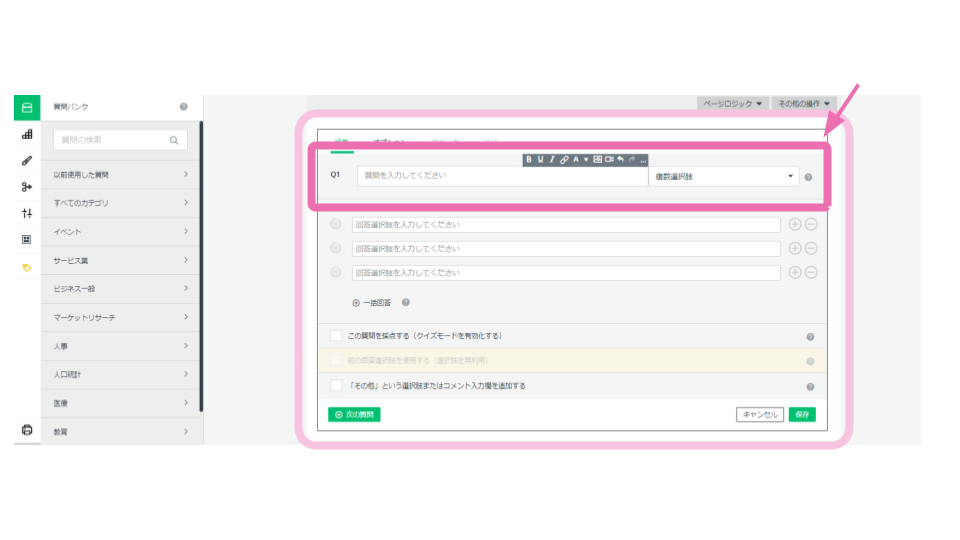
上部に「質問文」を書くスペースがあり、その横に「複数選択肢」とあります。
ここが設問形式を選択できる部分です。
STEP5:設問形式を「チェックボックス(MA)」に変更する
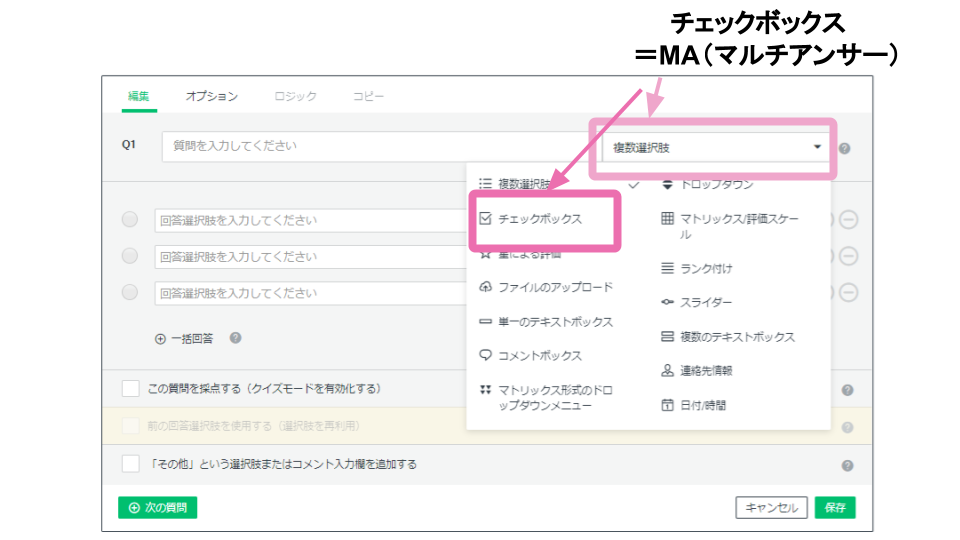
この選択形式をMA(マルチアンサー)に変える必要があります。(デフォルトは複数選択肢(SA)となっています)
MA(マルチアンサー)はサーベイモンキー用語でいうと「チェックボックス」と表記されています。
そのため、ここを「チェックボックス」に変更します。

STEP6:MAの中身を埋めていく
ここまで来たら、あとはかんたんです。
予め用意した調査票を元に、各項目を埋めていきましょう。
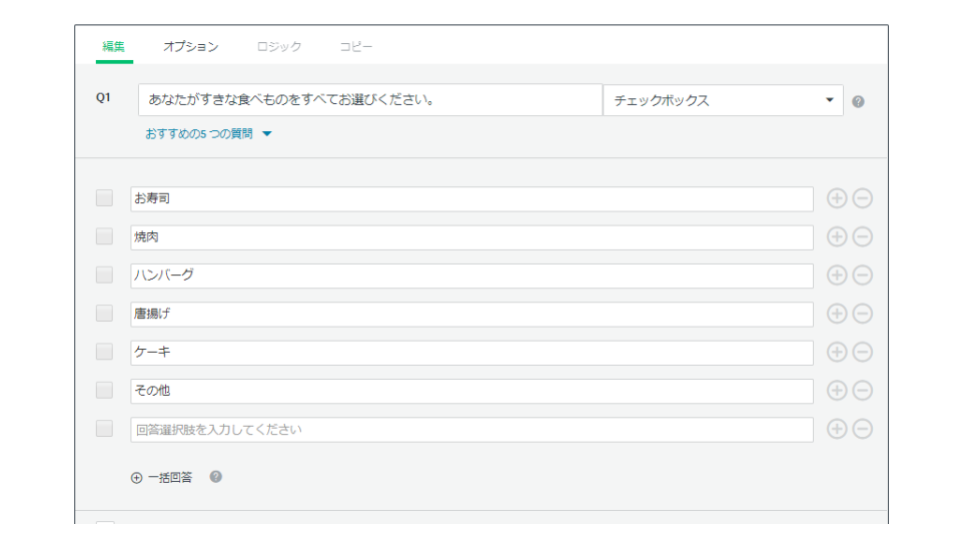
こんな感じです。
STEP7:中身を埋められたら、「保存」
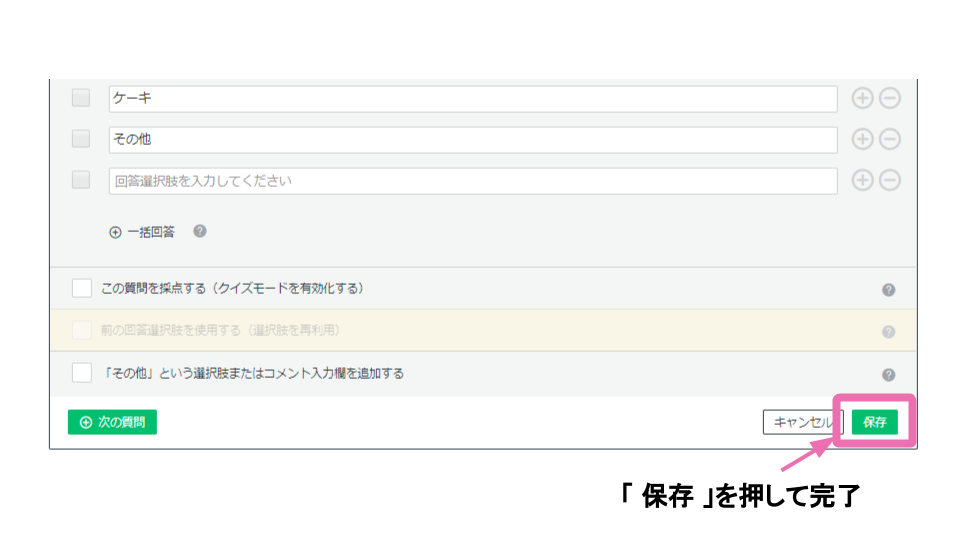
中身を埋められたら、質問の右下にある「保存」を押して完了です。
この「保存」は1質問ごとに押さないと保存されないので、複数質問がある場合はめんどうですが、忘れずにしっかりと押しましょう。
実際に作成した画面(プレビュー)
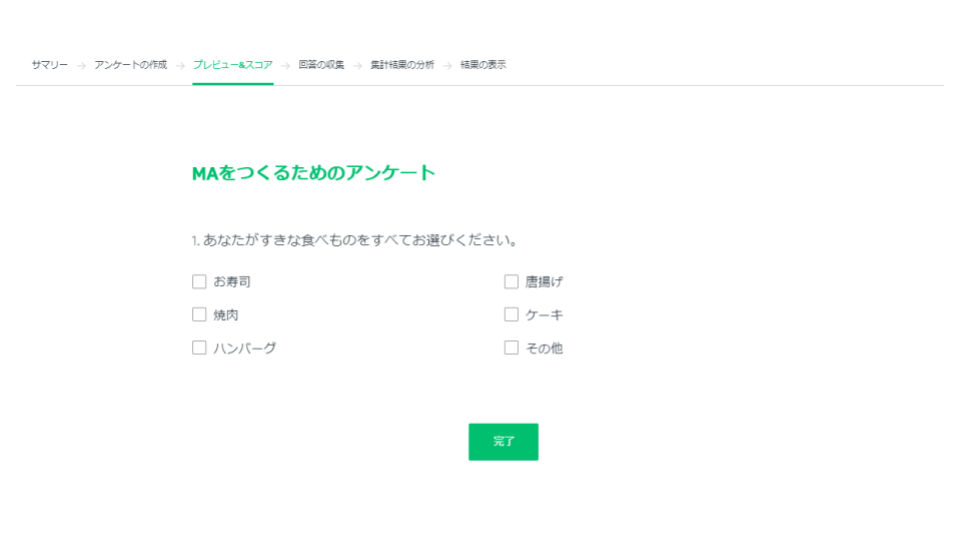
プレビュー&スコア画面
実際に作成した画面をプレビュー&スコア画面から確認することが可能です。
無事に問題なく作成できました。
これで、サーベイモンキーでMA(マルチアンサー)を作る方法の解説は終わりとなります。
さいごまでお読みいただきありがとうございました!

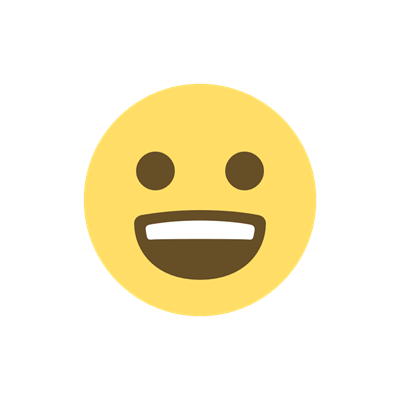
つづく。
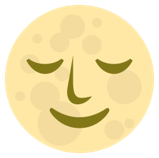 278
278 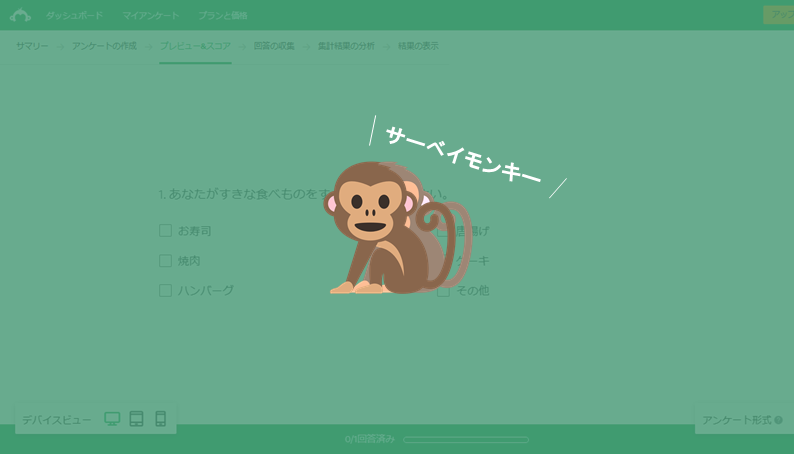


コメントを残す